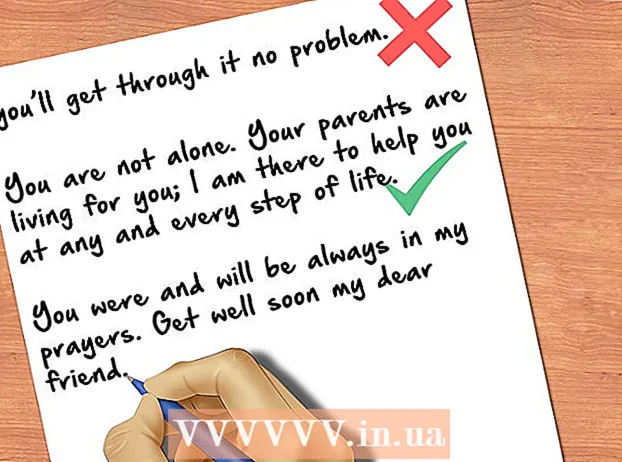Autor:
Janice Evans
Datum Stvaranja:
26 Srpanj 2021
Datum Ažuriranja:
16 Rujan 2024

Sadržaj
U ovom ćemo vam članku reći kako saznati koliko memorije sa slučajnim pristupom (RAM) vaše računalo zauzima program ili skupina programa. To se može učiniti u sustavu Windows i macOS.
Koraci
Metoda 1 od 2: U sustavu Windows
 1 Pokrenite programe koje želite. Svi programi moraju biti instalirani na vašem računalu kako biste mogli provjeriti koliko RAM -a zauzimaju.
1 Pokrenite programe koje želite. Svi programi moraju biti instalirani na vašem računalu kako biste mogli provjeriti koliko RAM -a zauzimaju. - Na primjer, da biste saznali koliko RAM -a koriste vaš web preglednik, OBS Studio i video igra, pokrenite ova tri programa.
 2 Otvorite izbornik naprednog korisnika. Da biste to učinili, desnom tipkom miša kliknite ikonu "Start"
2 Otvorite izbornik naprednog korisnika. Da biste to učinili, desnom tipkom miša kliknite ikonu "Start"  ... Pojavit će se skočni izbornik.
... Pojavit će se skočni izbornik. - Također možete kliknuti Pobijedi+xza otvaranje izbornika naprednih korisnika.
- Ako imate program koji se ne može minimizirati bez izlaska, kliknite Alt+Ctrl+Esc i preskočite sljedeći korak.
 3 Kliknite na Upravitelj zadataka. Nalazi se usred skočnog izbornika.
3 Kliknite na Upravitelj zadataka. Nalazi se usred skočnog izbornika.  4 Kliknite na karticu Izvođenje. Nalazi se pri vrhu prozora upravitelja zadataka.
4 Kliknite na karticu Izvođenje. Nalazi se pri vrhu prozora upravitelja zadataka.  5 Kliknite na Memorija. Ovu ćete opciju pronaći s lijeve strane prozora upravitelja zadataka. To će vam reći koliko je RAM -a trenutno u upotrebi.
5 Kliknite na Memorija. Ovu ćete opciju pronaći s lijeve strane prozora upravitelja zadataka. To će vam reći koliko je RAM -a trenutno u upotrebi.  6 Pronađite količinu i raspoloživu memoriju. Pomaknite se do dna prozora, a zatim pogledajte brojeve u odjeljcima Korišteno i Dostupno da vidite koliko je memorije u upotrebi, a koliko slobodne.
6 Pronađite količinu i raspoloživu memoriju. Pomaknite se do dna prozora, a zatim pogledajte brojeve u odjeljcima Korišteno i Dostupno da vidite koliko je memorije u upotrebi, a koliko slobodne. - Također možete pogledati oblik grafikona na sredini stranice kako biste saznali koliko se RAM -a koristi.
Metoda 2 od 2: Na macOS -u
 1 Pokrenite programe koje želite. Svi programi moraju biti instalirani na računalu kako biste mogli provjeriti koliko RAM -a zauzimaju.
1 Pokrenite programe koje želite. Svi programi moraju biti instalirani na računalu kako biste mogli provjeriti koliko RAM -a zauzimaju. - Na primjer, da biste saznali koliko RAM -a Safari, QuickTime i GarageBand koriste, pokrenite ova tri programa.
 2 Otvorite Spotlight
2 Otvorite Spotlight  . Kliknite na ikonu povećala u gornjem desnom kutu zaslona. Na sredini zaslona pojavljuje se traka za pretraživanje.
. Kliknite na ikonu povećala u gornjem desnom kutu zaslona. Na sredini zaslona pojavljuje se traka za pretraživanje.  3 Pokrenite System Watcher. Unesi Nadzor sustava, a zatim dvaput kliknite Monitor sustava na izborniku koji se prikazuje ispod trake za pretraživanje Spotlight.
3 Pokrenite System Watcher. Unesi Nadzor sustava, a zatim dvaput kliknite Monitor sustava na izborniku koji se prikazuje ispod trake za pretraživanje Spotlight.  4 Kliknite na karticu Memorija. Nalazi se pri vrhu prozora. Otvorit će se popis programa koji trenutno zauzimaju određenu količinu RAM -a.
4 Kliknite na karticu Memorija. Nalazi se pri vrhu prozora. Otvorit će se popis programa koji trenutno zauzimaju određenu količinu RAM -a.  5 Pronađite količinu iskorištene i dostupne memorije. Pri dnu prozora vidjet ćete odjeljak Fizička memorija i odjeljak Memorija koja se koristi. U prvom odjeljku pronaći ćete ukupnu količinu RAM -a, a u drugom upotrijebljenu količinu.
5 Pronađite količinu iskorištene i dostupne memorije. Pri dnu prozora vidjet ćete odjeljak Fizička memorija i odjeljak Memorija koja se koristi. U prvom odjeljku pronaći ćete ukupnu količinu RAM -a, a u drugom upotrijebljenu količinu. - Oduzmite vrijednost prikazanu u odjeljku Korištena memorija od vrijednosti u odjeljku Fizička memorija kako biste pronašli slobodnu RAM memoriju.
- Također možete pogledati oblik grafikona memorije kako biste saznali koliko se RAM -a koristi.
Savjeti
- Pomoću programa MemTest možete provjeriti ima li RAM -a i grešaka.
Upozorenja
- Ako neki RAM modul ne radi, zamijenite ga novim, umjesto da ga jednostavno izvadite iz računala. Bolje je imati višak RAM -a kako bi sustav pravilno radio.